что такое сведение о доверенности в гос услугах
Для чего регистрировать корпоративную карту на Госуслугах
Что такое корпоративная сим-карта
Так как плюсов у корпоративных симок много, организации с удовольствием их используют.
Кроме того, сейчас сим-карты повсеместно используются в стороннем оборудовании: системах навигации и слежения, системах ГЛОНАСС, в модемах, вендинговых аппаратах, системах автоматических ворот и шлагбаумов, онлайн-кассах и т. д.
В таких сторонних устройствах также используются корпоративные сим-карты со специальными тарифами.
Что изменилось для владельцев корпоративных сим-карт
Об изменениях было известно уже давно, но в силу они вступили с 1 июля 2021 года. Суть новшеств — обязательная регистрация корпоративных сим-карт на портале «Госуслуги» начиная с 1 июля 2021 года.
Это означает, что все корпоративные карты:
Как видим, регистрация корпоративных симок относится ко всем видам корпоративных карт. То есть подлежат регистрации на Госуслугах корпоративные симки, оформленные как на сотрудников, так и установленные в оборудовании. Единственное отличие — сроки, в которые необходимо подать сведения.
ВАЖНО! Нормативная база — федеральный закон от 30.12.2020 № 533-ФЗ и постановление Правительства РФ от 31.05.2021 № 844.
Что будет, если не активировать корпоративную сим-карту на Госуслугах? Такие корпоративные симки заблокируют, если не уложиться с активацией в срок.
Один из основных вопросов у пользователей: зачем корпоративные симки регистрировать на Госуслугах? Объясняется новшество борьбой с мошенничеством.
Алгоритм действий по регистрации сим-карт на Госуслугах
Итак, покажем на примерах, как зарегистрировать корпоративную симку на Госуслугах.
Чтобы подтвердить корпоративную симку на Госуслугах, необходимо иметь там подтвержденную учетную запись юрлица. Это лучше сделать заранее через подтвержденную учетную запись гендиректора.
О том, как получить ЭЦП для Госуслуг, узнайте из материала.
Допустим, такая запись подтверждена. Как зарегистрировать корпоративную симку:
ШАГ 1. Входим в учетную запись, находим регистрацию корпоративных карт и нажимаем «Начать».
ШАГ 2. Выбираем, как используются сим-карты: в устройствах или непосредственно людьми. Допустим, мы выбираем, что людьми.
ШАГ 3.Переходим к формированию заявления, нажав на кнопку «Перейти к заявлению».
ШАГ 4.Появляются данные организации или ИП. Подтверждаем их корректность нажатием кнопки «Верно».
ШАГ 5. Также подтверждаем юридический адрес кнопкой «Верно».
ШАГ 6. Выбираем из списка нужного оператора сотовой связи и нажимаем «Продолжить».
ШАГ 7. Можно ввести данные вручную либо списком. Вручную имеет смысл вводить несколько номеров. Если же номеров много, то в личном кабинете оператора сотовой связи можно скачать файл в формате csv и загрузить. Посмотрим, как выглядит ручной ввод.
ШАГ 9. Когда все сотрудники внесены, нажимаем «Отправить заявление».
ШАГ 10. Заявление отправлено.
В личный кабинет должно прийти подтверждение.
Вопросы, которые могут возникнуть при регистрации сим-карт
Рассмотрим некоторые нюансы, которые возникают при решении вопроса, как на Госуслугах привязать корпоративную симку.
Надо ли что-то делать с корпоративной симкой ее непосредственному пользователю?
Да, нужно. Здесь есть два варианта:
Можно ли корпоративную симку оформить на себя и не регистрировать?
Да, можно перерегистрировать симку. Для этого понадобится согласие юридического лица, на которое оформлена сим-карта изначально. Какие документы для этого понадобятся, надо узнавать у операторов связи.
Как упростить регистрацию сим-карт, если их много?
Как уже было сказано, загружать данные на Госуслуги можно не вручную, а сразу файлом. Многие операторы сотовой связи, во-первых, высвечивают предупреждение в личном кабинете о том, что сим-картам необходимо подтверждение и надо заполнить персональные данные владельцев корпкарт. Во-вторых, они позволяют выгрузить все данные в нужном формате — csv.
Требования к загружаемому файлу можно узнать на Госуслугах при выборе способа загрузки не вручную, а файлом.
Здесь же можно скачать шаблон файла и внести туда свои данные. Это более надежный способ, так как формат файла точно будет таким, как положено.
Что делать, если невозможно точно определить место положения устройства, где установлена сим-карта?
Обязательными реквизитами, которые следует передать по корпкартам, установленным в устройствах, являются наименование и ИНН владельца сим-карты, а также ее номер. Остальные реквизиты заполнять необязательно. Или, например, в поле адрес можно проставить юридический адрес организации, на которую они оформлены.
Нужно ли согласие работников на передачу персональных данных при регистрации корпкарт?
Нет, не требуется, так как работодатель при регистрации сим-карт на Госуслугах выполняет требования законодательства.
Не знаете, как работать с персональными данными работников? Куда их можно передавать, а куда — нет? Оформите пробный бесплатный доступ к «КонсультантПлюс» и получите гайд по работе с персональными данными сотрудников.
Итоги
С 1 июля 2021 года введена обязательная регистрация корпоративных сим-карт на Госуслугах. Карты, которыми пользуются сотрудники, необходимо зарегистрировать до 30 ноября 2021 года. Для карт, вставленных в различные устройства, срок продлен — до 1 марта 2023 года. Если не активировать сим-карту, то она будет заблокирована.
Регистрация авто через Госуслуги: пошаговая инструкция
Регистрация автомобиля возможна только в отделении ГИБДД. Оформить все документы через портал «Госуслуги», не выходя из дома, не получится. Зато с помощью портала государственных услуг можно записаться на прием в Госавтоинспекцию, избежать очередей и получить скидку на госпошлину.
Мы подготовили пошаговую инструкцию, в которой рассказываем, как через «Госуслуги» быстро записаться на регистрацию автомобиля в ГИБДД.
Что нужно сделать перед тем, как записаться в ГИБДД
Перед тем, как записаться в ГИБДД, узнайте, нет ли на автомобиле регистрационных ограничений или лизинга. Если они есть, инспектора откажут в постановке авто на учет, а вы потеряете время и нервы. Наличие лизинга и ограничений показывают специальные сервисы по проверке автоистории.
Например, узнать историю машины за 5 минут можно через avtocod.ru по VIN или госномеру. Из отчета вы узнаете не только юридические, но и технические проблемы автомобиля: ДТП, ремонты, результаты сервисного обслуживания. Ниже представлен пример полного отчета, полную версию можно посмотреть здесь.
Если проверка покажет, что машина числится в лизинге или имеет ограничения ГИБДД, обратитесь к бывшему владельцу и попросите устранить проблемы. Если владелец пойдет навстречу, вам повезет, если нет, придется отстаивать свои права через суд. Поэтому проверять автомобиль нужно еще до покупки.
До заключения ДКП также стоит проверять хозяина авто. Есть специальный сервис, который показывает действительность паспорта, наличие проблем с законом, долги и исполнительные производства. Если проверка покажет, что собственник, например, числится в розыске, от сделки лучше отказаться. Посмотреть пример отчета
Если машина окажется «чистой», записывайтесь на прием в ГИБДД через интернет. Для этого вам нужно завести аккаунт на сайте «Госуслуги», подготовить документы и оплатить госпошлину. Если будете оплачивать пошлину за постановку авто на учет онлайн, получите скидку 30%:
Через «Госуслуги» вы сможете выбрать удобные дату и время посещения отделения ГИБДД. Сама процедура записи займет не более 10 минут.
Шаг 1: готовим документы
Для постановки автомобиля на учет понадобятся следующие документы:
Если регистрировать автомобиль будет ваше доверенное лицо, дополнительно нужно подготовить нотариально заверенную доверенность. Подробнее, читайте в статье о сборе документов, необходимых для регистрации авто.
Эти документы вам понадобятся для заполнения онлайн-заявления на регистрацию автомобиля. Дополнительно в ГИБДД нужно будет принести квитанцию об оплате госпошлины, действующую диагностическую карту и, при наличии, государственный знак «Транзит».
Шаг 2: регистрируемся на «Госуслугах»
Внесите имя и фамилию, номер мобильного телефона и адрес электронной почты. На указанный номер телефона придет SMS с подтверждающим кодом. Теперь придумайте пароль и для подтверждения введите его повторно.
После регистрации перейдите в личный кабинет и заполните личные данные, выбрав пункт «Редактировать» в поле «Основная информация».
Вам нужно будет ввести следующие персональные данные:
Данные паспорта и СНИЛС проверяются в автоматическом порядке.
Для полноценного использования портала «Госуслуги» раньше требовалось подтвердить свою личность в МФЦ. Теперь подтвердить способ можно и другими способами:
Выбрать можно один из четырех способов.
После того, как регистрация на «Госуслугах» окажется пройденной, переходим к выбору услуг.
Шаг 3: выбираем услугу и заполняем электронное заявление
Зайдите на «Госуслуги» и перейдите в раздел «Услуги», нажав на соответствующую кнопку в шапке сайта:
Или нажав на кнопку «Услуги» в разделе «Популярное на портале».
Если подаете заявление на регистрацию новой машины из салона, то выберите «Покупка и оформление нового автомобиля». После этого откроется страница «Что нужно делать?».
Спуститесь до пункта 3 «Зарегистрируйте автомобиль в ГИБДД» и нажмите на кнопку «Подать заявление».
На странице, которая откроется после нажатия кнопки «Подать заявление», вы увидите размер госпошлин за постановку автомобиля на учет, в какие сроки оказывается услуга, а также подробную инструкцию о том, что нужно сделать, чтобы зарегистрировать новое авто в ГИБДД. Здесь же есть кнопка «Заполнить данные».
Перейдя по ней, вы заполните заявление на постановку автомобиля на учет.
При регистрации машины с пробегом в меню выберите «Регистрация транспортного средства», затем — пункт «Покупка и оформление подержанного автомобиля».
После того, как вы выберете этот пункт меню, попадете на страничку с рекомендациями по покупке подержанного авто.
Здесь же будет кнопочка для заполнения электронного заявления на регистрацию автомобиля в ГИБДД.
Так как вы ранее внесли личные данные на портал, они автоматически отобразятся в заявлении. Если какие-то сведения были заполнены неправильно, можно будет перейти в раздел «Редактировать» и ввести корректную информацию.
Шаг 4: заполняем онлайн-заявление
Здесь нужно выбрать вид авто, которое будете регистрировать. Затем указать форму собственности: кем вы являетесь — собственником или представителем по доверенности.
Далее необходимо заполнить раздел персональных данных:
Если ранее вы заполняли форму личных данных на портале «Госуслуги», данная информация автоматически отразится в заявлении. Если какие-то поля заполнены с ошибкой, перейдите в раздел «Изменить данные» и введите корректную информацию.
Далее внесите данные об автомобиле.
Выберите, требуется ли получение нового госномера или нет. Если вам нужен новый номерной знак, введите данные старого номера. Также вы можете внести изменения в актуальный ПТС, выбрав соответствующий пункт. Тогда размер пошлины составит 350 рублей.
Далее укажите категорию машины (легковая, грузовая и т. д.). Теперь вводим следующие данные об автомобиле:
Год выпуска, марка и модель — это информация, обязательная к заполнению. Остальные поля можно не вписывать.
По желанию указываете данные полиса и регистрационного документа.
Шаг 5: выбираем отделение Госавтоинспекции и дату посещения
Чтобы записаться в ГИБДД через портал «Госуслуги», укажите ваш адрес. Им может быть как место постоянной регистрации, так и фактическое место жительства. Затем выберите отделение Автоинспекции, подходящую дату и время посещения.
Отметьте галочкой «Я ознакомлен с порядком подачи заявления в электронном виде» и нажмите кнопку «Отправить заявление».
На каком этапе рассмотрения находится заявление, можно отслеживать в личном кабинете.
Шаг 7: ждем ответ из ГИБДД
Через некоторое время на ваш электронный адрес придет письмо с приглашением в ГИБДД. Уведомление также отразится в личном кабинете на портале. В нем будет указано место и время явки.
Если время окажется неудобным, можно написать ответное письмо с просьбой изменить дату или часы явки. Вам придет новое приглашение в отделение ГИБДД.
Шаг 8: оплачиваем госпошлину
Через некоторое время после приглашения явиться в ГИБДД на ваш электронный адрес будет отправлено письмо со ссылкой на оплату госпошлины. Нужно перейти по ссылке и удобным способом оплатить услугу в режиме онлайн. Оплатить можно с помощью банковской карты, электронного кошелька или мобильного телефона.
Оплатить госпошлину можно и в банке, но тогда стоимость госпошлины будет выше. Если будете оплачивать с помощью сайта «Госуслуги» в режиме онлайн, получите скидку 30%. Скидка действует с 1 января 2017 года при электронной подаче заявления и безналичной оплате.
Подробнее о госпошлине читайте в отдельном материале.
После оплаты госпошлины со скидкой на почту придет электронная квитанция. Ее нужно распечатать и вместе с другими документами принести в ГИБДД в назначенную дату и время.
На «Госуслугах» заработала новая платформа полномочий
Минцифры совместно с Федеральной службой судебных приставов запустило на «Госуслугах» новый сервис делегирования полномочий в рамках суперсервиса «Цифровое исполнительное производство». Уже сейчас руководители юридических лиц могут выдать сотрудникам доверенности на подачу заявлений для получения услуг ФССП России, сообщается в пресс-релизе министерства.
Новый сервис позволяет делегировать полномочия сотрудникам организации и подавать заявления через «Госуслуги» от ее имени. Для этого нужно перейти в личный кабинет организации на портале, выбрать вкладку «Делегирование полномочий» в разделе «Доверенности и доступы», выбрать сотрудника, срок доверенности и доступные полномочия. Доверенность потребуется подписать усиленной квалифицированной электронной подписью (УКЭП).
Делегировать полномочия можно любому сотруднику организации, у которого есть подтвержденная учетная запись на портале «Госуслуг». После получения полномочий он практически сразу может воспользоваться сервисами по исполнительному производству на «Госуслугах»: например, подачей заявлений, ходатайств, объяснений, отводов, жалоб в порядке подчиненности по исполнительному производству и предоставлением информации по находящимся на исполнении исполнительным производствам в отношении физического и юридического лица.
Что такое сведение о доверенности в гос услугах
Прием обращений граждан
Обращение к руководителю
Инструкции для пользователей
Схемы по регистрации и подтверждению личности на портале госуслуг
Прежде чем Вы начнете пользоваться государственными услугами через интернет не выходя из дома и не тратя время в очередях, Вам необходимо зарегистрироваться на портале госуслуг Gosuslugi.ru. Процесс создания учетной записи рассмотрим пошагово ниже, уделив каждому этапу регистрации отдельное внимание.
Важно знать, что на портале имеются следующие уровни учетных записей: упрощенная, стандартная и подтвержденная. Для полноценного пользования порталом и получения услуг, таких как оформление загранпаспорта, Вам необходимо завести подтвержденный аккаунт. Для этого в дальнейшем Вам потребуется подтвердить личность, введя персональный код, который Вы сможете получить несколькими способами.
Содержание:
Регистрация на сайте Госуслуги. Инструкция
Что понадобится для регистрации на портале Госуслуги?
После того как Вы перешли на портал gosuslugi.ru, необходимо в правом верхнем углу сайта кликнуть по ссылке «Регистрация».
Затем вам будет предложено заполнить форму регистрации, которая включает в себя указание имени, фамилии, номера телефона или электронной почты.
Перейдем к первому шагу.
Шаг 1. Предварительная регистрация
На данном этапе Вам необходимо заполнить всего 3 поля: фамилия, имя, номер мобильного телефона или адрес электронной почты.
Когда Вы корректно заполнили форму, жмем кнопку «Зарегистрироваться», после чего последует этап подтверждения номера мобильного телефона или электронной почты.
Если Вы указали номер мобильного, то на следующей странице в поле «Код» введите комбинацию из цифр, высланных Вам в виде SMS-сообщения на мобильный телефон, указанный при регистрации. Затем нажимаем кнопку «Подтвердить». В случае если код указан корректно и система подтвердила ваш номер телефона, то на следующем этапе вам будет необходимо придумать пароль и задать его через специальную форму, введя два раза. Будьте внимательны, данный пароль будет использоваться для входа в ваш личный кабинет, поэтому крайне не рекомендуется использовать простые комбинации цифр или букв.
Если же Вы при регистрации указали адрес электронной почты вместо номера мобильного телефона, то Вам потребуется перейти по ссылке из письма, высланного системой на Ваш электронный ящик, после чего так же задать пароль для входа.
Поздравляем! Регистрация упрощенной учетной записи завершена! Теперь Вы можете пользоваться ограниченным количеством государственных услуг, подтверждение личности для которых не требуется, а так же получать услуги справочно-информационного характера. Для того чтобы вы смогли полноценно пользоваться порталом, вам нужно заполнить личную информацию и подтвердить личность, тем самым повысив уровень аккаунта. Об этом речь пойдет ниже.
Шаг 2. Ввод личных данных
Сразу после уведомления об успешно завершенной регистрации, система перенаправит Вас на форму заполнения личных данных, включающих в себя паспортную информацию и данные СНИЛС, поэтому эти документы необходимо подготовить заранее.
Процедура подтверждения личных данных так же проста и проходит в 3 этапа, а подтвержденная учетная запись имеет огромные преимущества. Благодаря ей Вы сможете пользоваться всеми услугами, представленными на портале, в том числе оформить загранпаспорт через интернет.
Личные данные следует заполнять внимательно и аккуратно. Всего Вам предстоит заполнить 12 полей. После этого необходимо отправить введенные данные на автоматическую проверку, нажав кнопку «Продолжить».
Шаг 3. Проверка введенных данных.
После заполнения формы на предыдущем этапе, указанные Вами личные данные отправляются на автоматическую проверку в Пенсионный Фонд РФ и ФМС.
С результатами данной проверки Вы сможете ознакомиться через несколько минут. В особых случаях проверка может занять довольно много времени, но случается такое редко. После того как данная процедура успешно завершится, на Ваш мобильный телефон или на адрес электронной почты будет выслано уведомление с результатом проверки, а так же соответствующее состояние отобразится на сайте.
Теперь для продолжения использования портала вам будет необходимо авторизоваться повторно.
Поздравляем! Еще один этап регистрации пройден! Теперь Вы имеете стандартную учетную запись и можете воспользоваться ограниченным набором услуг:
Если в данном списке нет того, ради чего вы регистрировались на портале, это значит, что вам необходимо подтвердить свою личность!
Шаг 4. Подтверждение личности
Для того, чтобы полноценно пользоваться государственными услугами через интернет, Вам необходимо иметь подтвержденную учетную запись. Эта процедура предусматривает ввод на сайте Вашего персонального кода подтверждения, полученного лично одним из доступных способов.
Перейдите на страницу редактирования персональных данных и нажмите по ссылке «Подтверждение вашей личности».
На портале существует 3 способа подтверждения личности:
Личное обращение. Этот способ предполагает посещение специализированного центра обслуживания, каковым может являться отделение Почты России или офис компании «Ростелеком». Подтвердить свою личность таким способом вы можете в любой момент и без ожидания, просто посетив любой из списка предложенных на сайте центров. Вам потребуется предъявить документ, который был указан на этапе ввода личных данных (паспорт гражданина Российской Федерации или иной).
Точками на карте обозначены такие центры. Нажмите на них для получения информации по каждому из центров.
Через Почту России. В этом случае письмо с кодом подтверждения личности будет выслано на указанный вами почтовый адрес. Пример такого письма и его содержимого вы можете видеть ниже. Отметим так же, что код высылается заказным письмом, то есть в почтовый ящик вам придет извещение на его получение в отделении Почты России, где Вам будет необходимо предъявить документ, удостоверяющий личность, и извещение. Среднее время доставки письма составляет около 2-х недель с момента отправки.
После получения кода данным способом, Вам будет необходимо ввести его в специальное поле на главной странице персональных данных своего личного кабинета, либо на странице подтверждения личности:
Обращаем внимание на то, что через некоторое время (обычно на следующие сутки) после отправки письма с кодом, для Вас будет доступна бесплатная услуга проверки пути его следования на сайте Почты России (трекинг). Для этого Вам необходимо перейти по специальной ссылке в блоке подтверждения кода на странице персональных данных:
Путь следования письма на сайте почты России выглядит так:
В данном случае письмо с кодом подтверждения дошло за 6 дней.
Также существует способ подтверждения личности с помощью средства электронной подписи или универсальной электронной карты.
Результат
Если код подтверждения личности введен и успешно проверен, то вам станут доступны все услуги на портале, а на странице вашего личного кабинета появится отметка подтвержденной учетной записи! Так же Вам придет SMS-оповещение об успешном завершении процедуры. Поздравляем! Вот некоторые из доступных услуг:















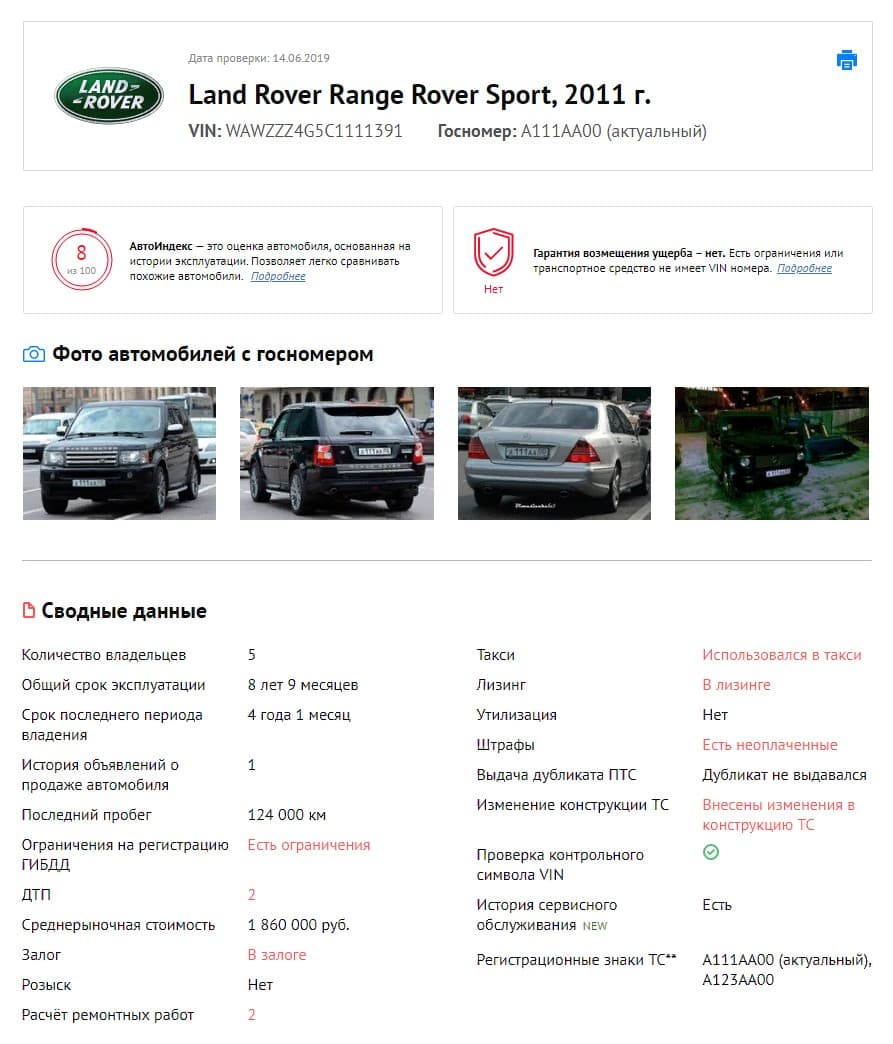
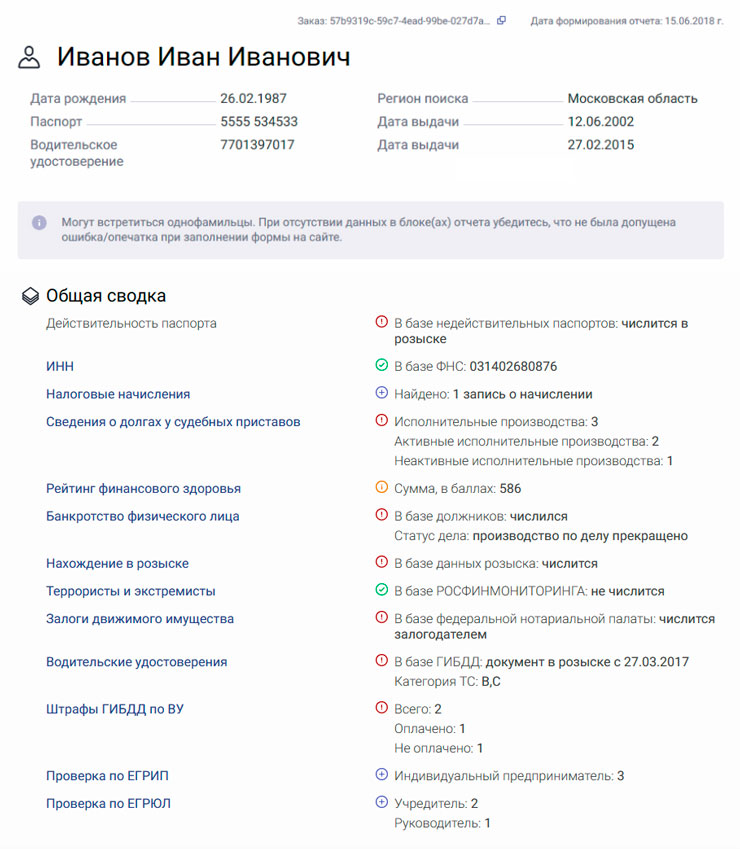

.png)
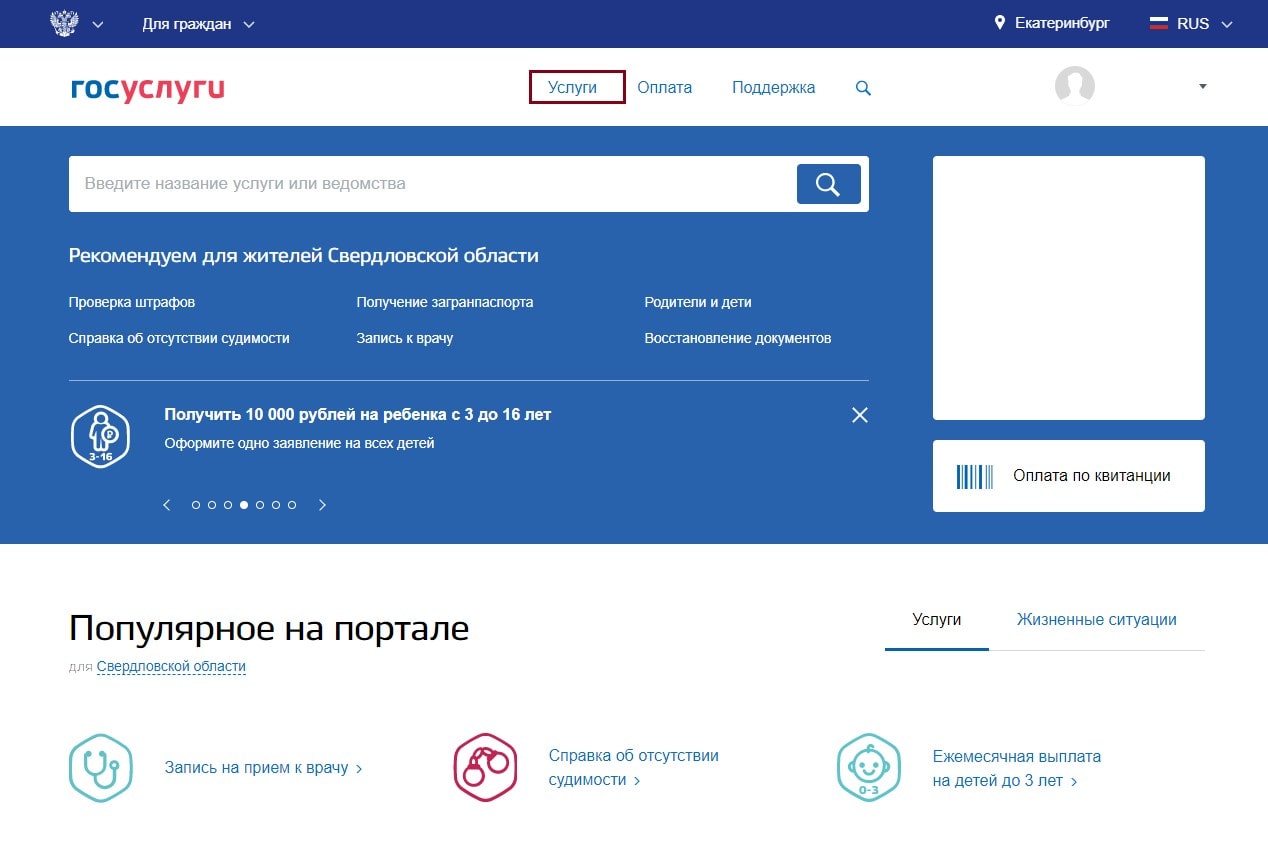
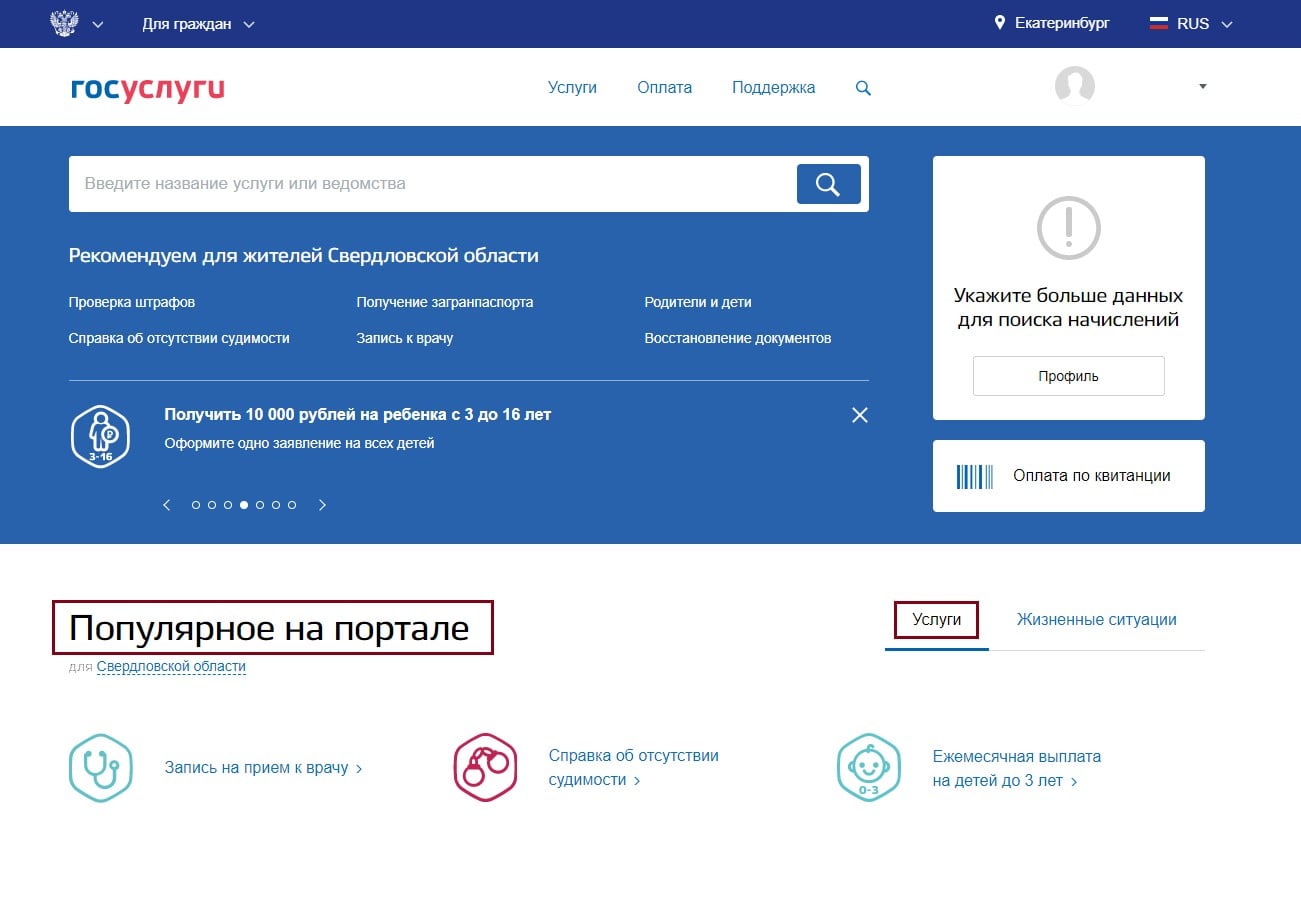
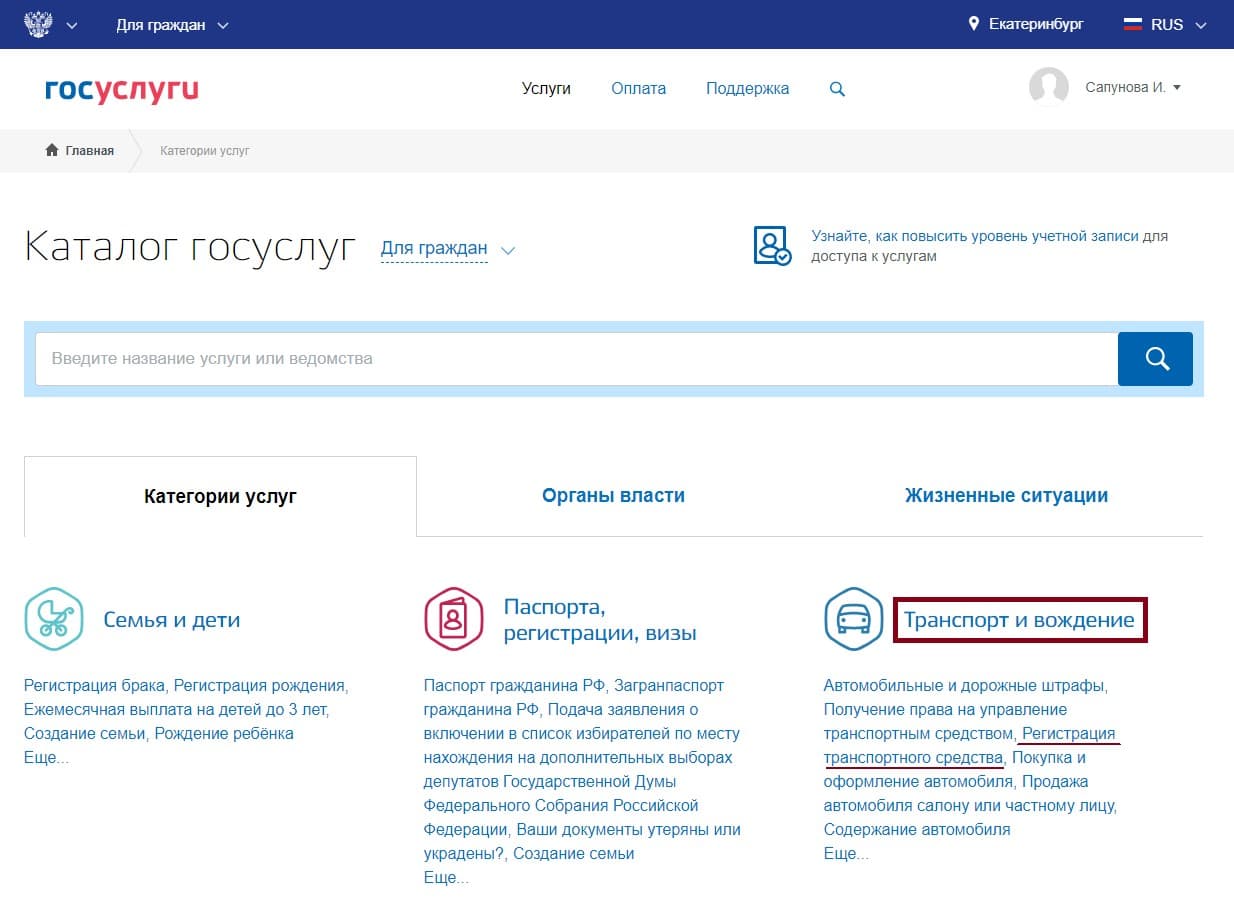
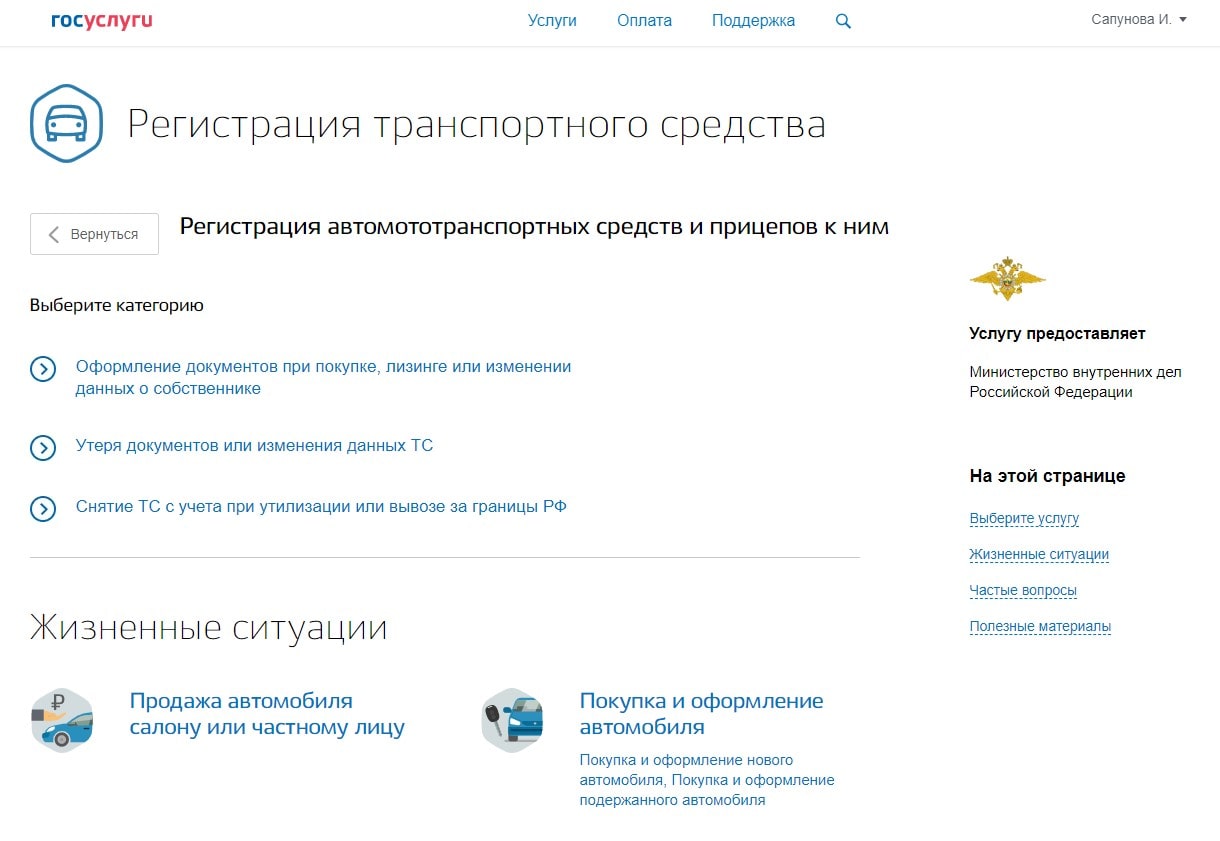
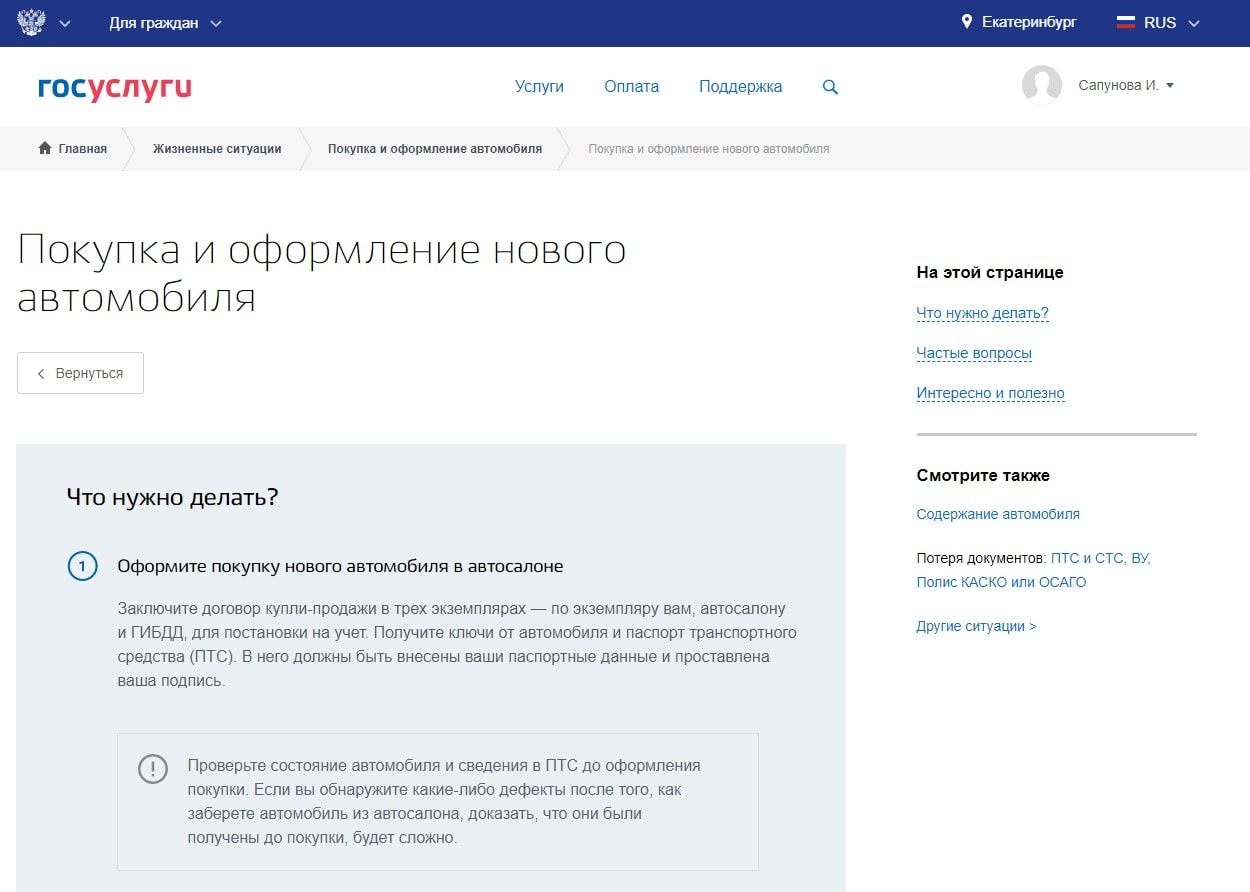
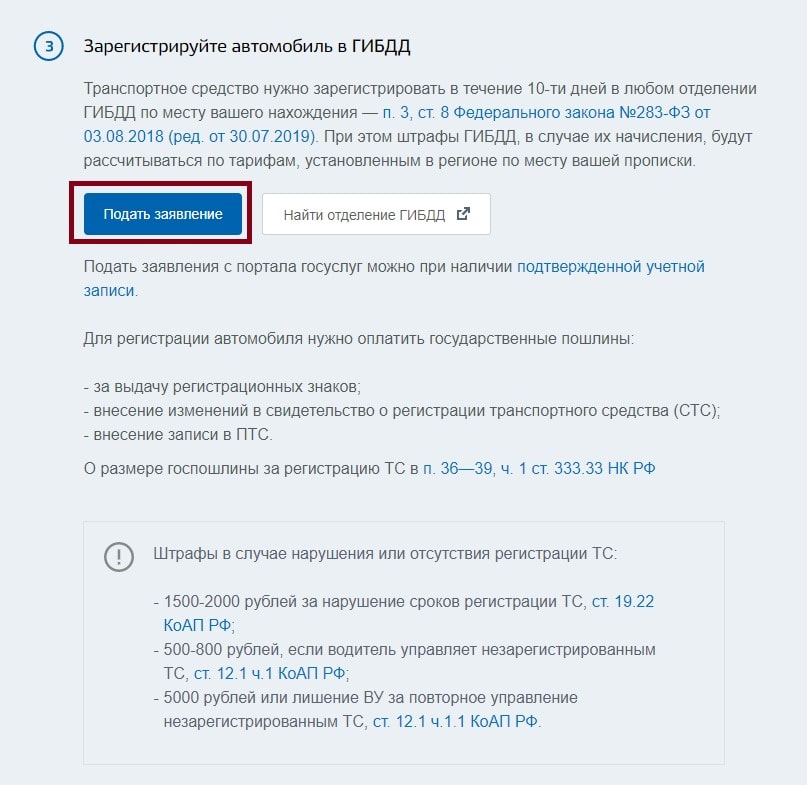
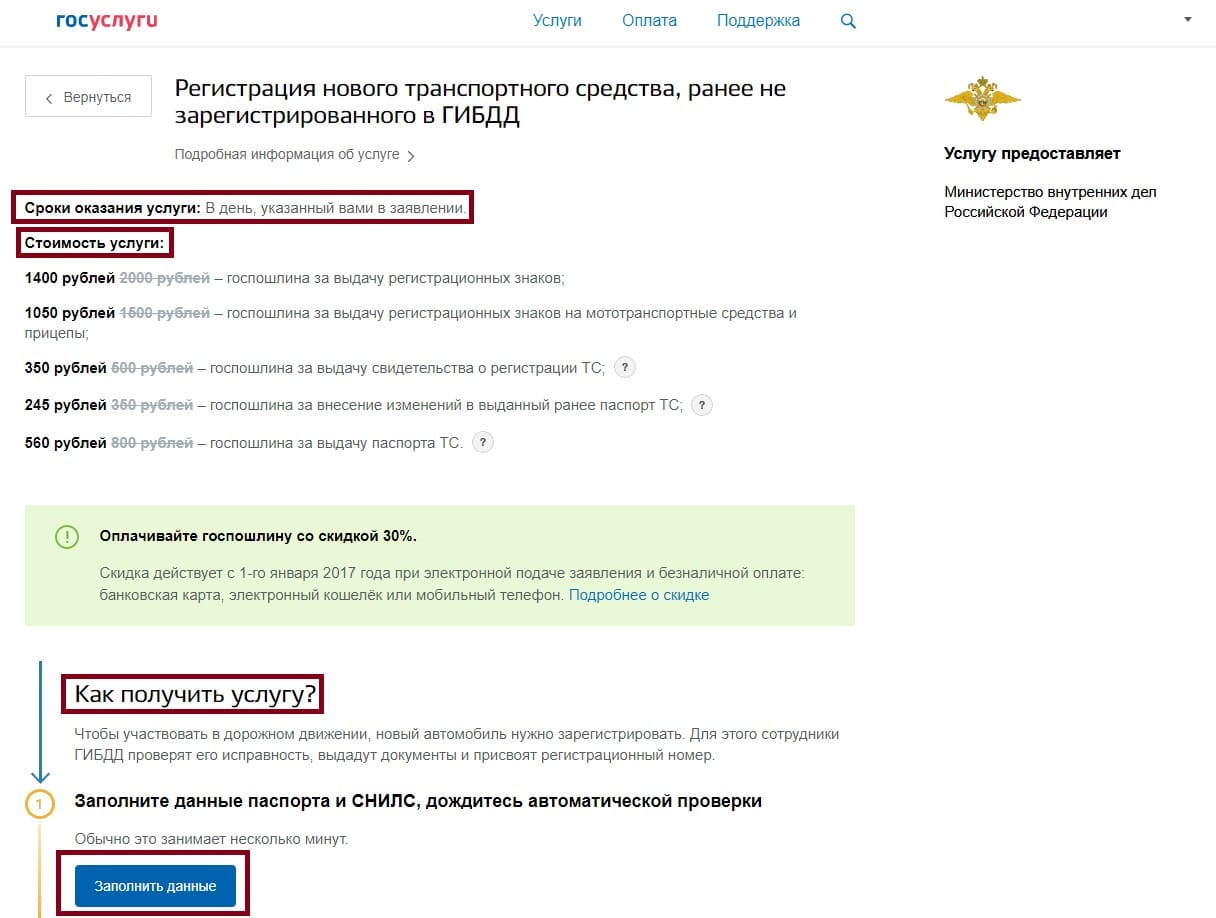
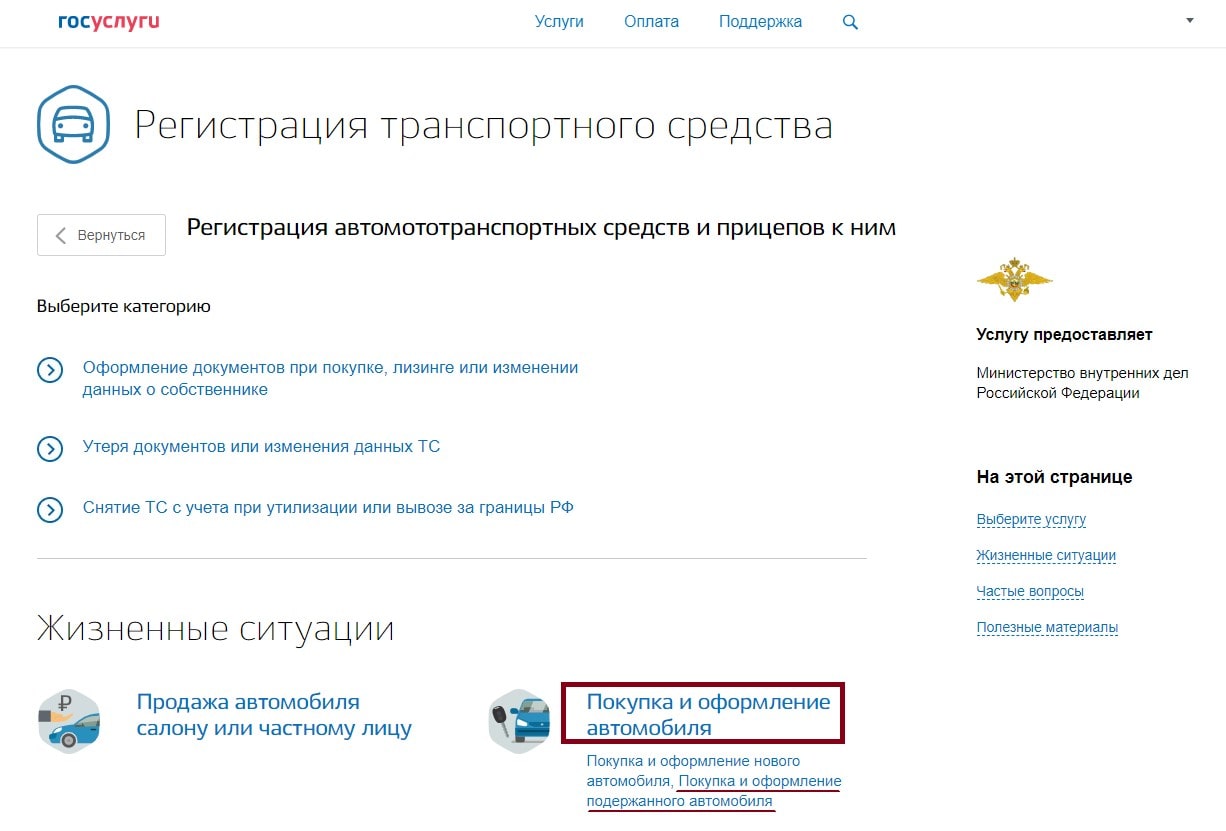
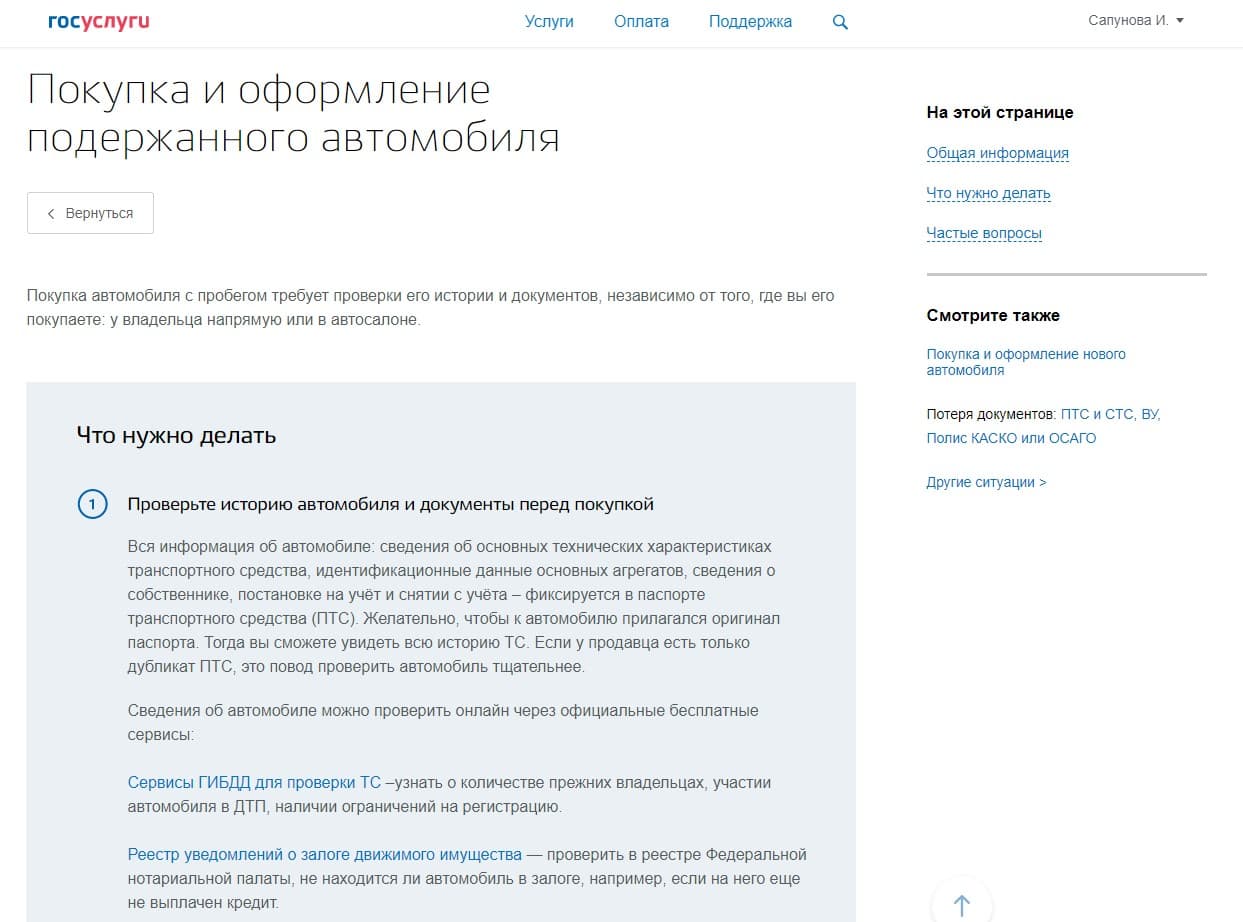
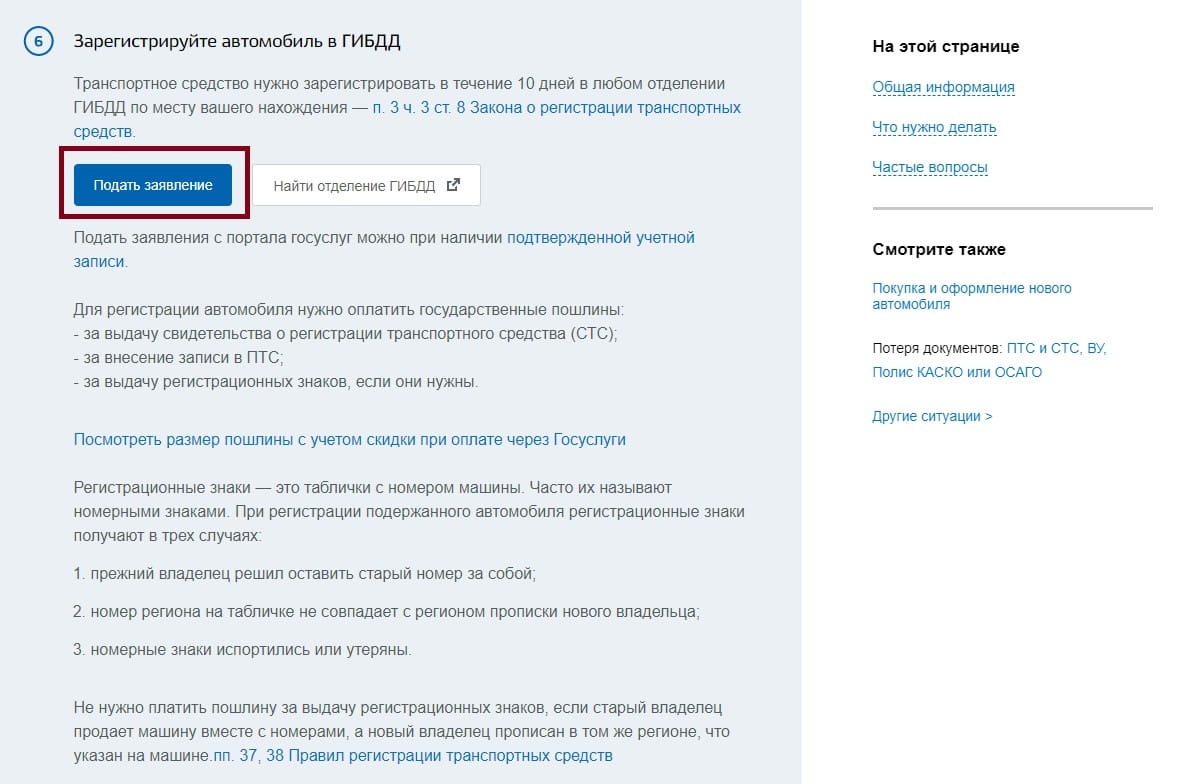
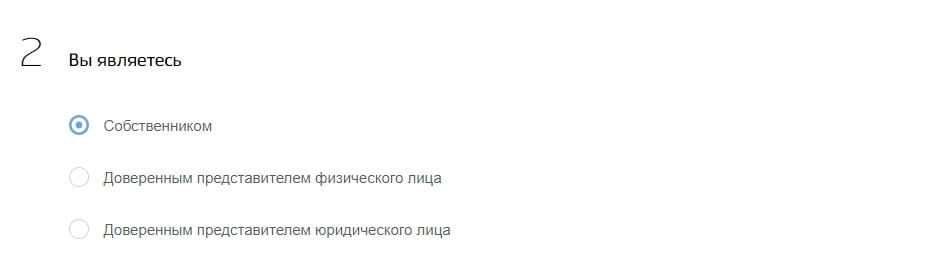
.jpg)
.png)
.png)
.jpg)






















